Schritt 2: USB-Geräte (Drucker, Scanner usw.) im lokalen Netzwerk freigeben (Mac OS)
Funktionsprinzip
Drucker oder Scanner verbinden
Diese Lösung funktioniert mit allen Druckern und Scannern.
Einige Modelle – z. B. Canon LBP-Serie (CAPT) oder bestimmte Ricoh-Modelle (DDST) – lassen sich nicht direkt über das Netzwerk ansprechen.
Das Tool simuliert über Software das Ein- und Ausstecken eines USB-Kabels, sodass das Gerät für den Computer wie lokal angeschlossen erscheint.
Das Virtual USB Tool funktioniert auch mit anderen USB-Geräten (z. B. Dongles, Fingerabdruckscanner), ist jedoch nicht kompatibel mit Geräten, die eine hohe Stromaufnahme ohne eigene Stromversorgung haben oder eine Echtzeitübertragung erfordern – wie Webcams, Mikrofone oder Audiogeräte.
🛠️ Voraussetzungen
- Stellen Sie sicher, dass der LK100EW oder LK300EW korrekt mit dem Netzwerk verbunden ist und die Cloud-LED dauerhaft leuchtet.
- Installieren Sie den Treiber des gewünschten USB-Geräts (z. B. Drucker oder Scanner) auf Ihrem Computer.
- Laden Sie das Virtual USB Tool herunter und installieren Sie es:
Bitte kopieren Sie den Link und fügen Sie ihn in die Adresszeile Ihres Browsers am Computer ein, um den Download zu starten.
Drucker oder Scanner verbinden
- Installieren Sie den passenden Druckertreiber (vom Hersteller erhältlich).
- Starten Sie die Software Virtual USB Client.
- Rechtsklick in die Oberfläche → „Auto-Find USB Servers“ auswählen. Das Programm erkennt automatisch alle verfügbaren USB-Server im lokalen Netzwerk.
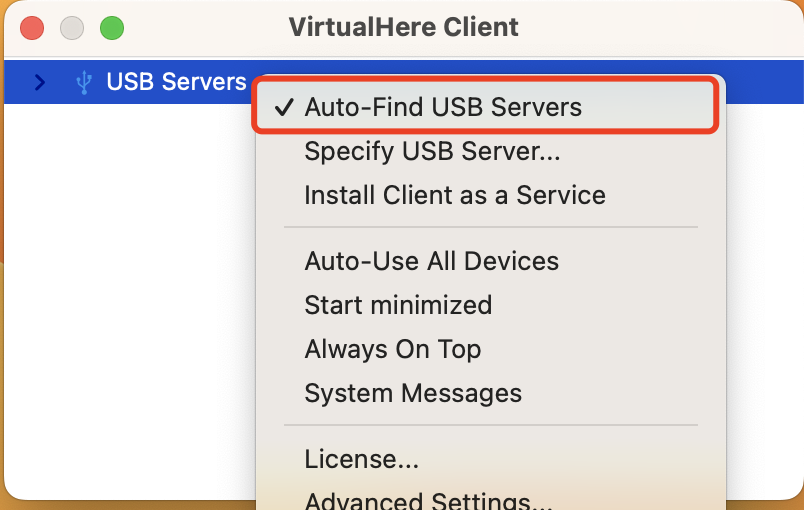
- Wählen Sie das gewünschte Gerät aus. Rechtsklick → „Use this device“. → Das Gerät ist jetzt virtuell mit Ihrem Mac verbunden.
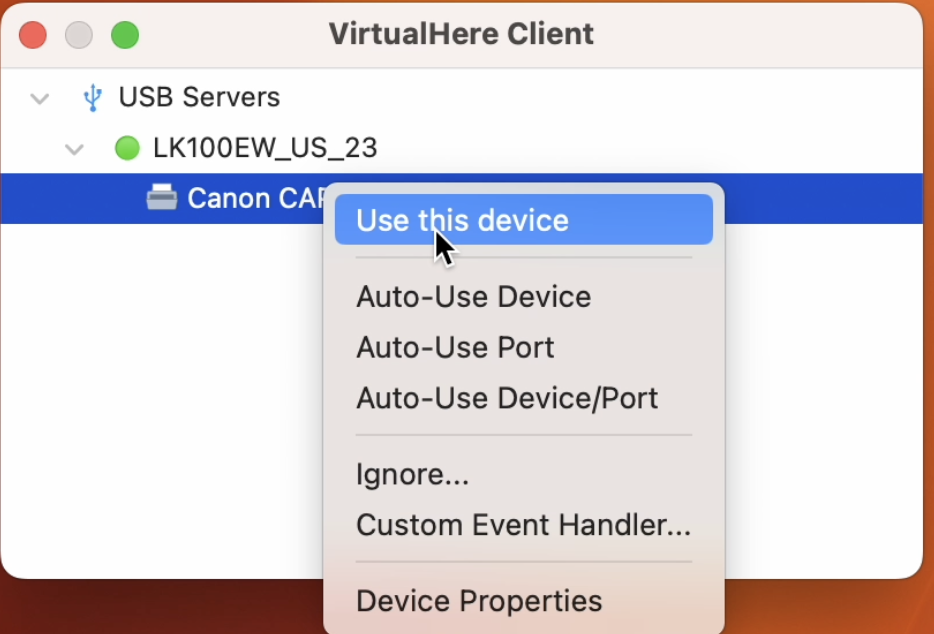
- Öffnen Sie Systemeinstellungen > Drucker & Scanner.
- Falls das gewünschte Gerät nicht automatisch in der Liste erscheint, klicken Sie unten links auf „Drucker oder Scanner hinzufügen…“(bzw. Add Printer or Scanner / Fax…)。
- Wählen Sie den angezeigten Drucker oder Scanner aus.
- Im Feld „Use“ den richtigen Treiber auswählen.
- Klicken Sie auf „Add“.
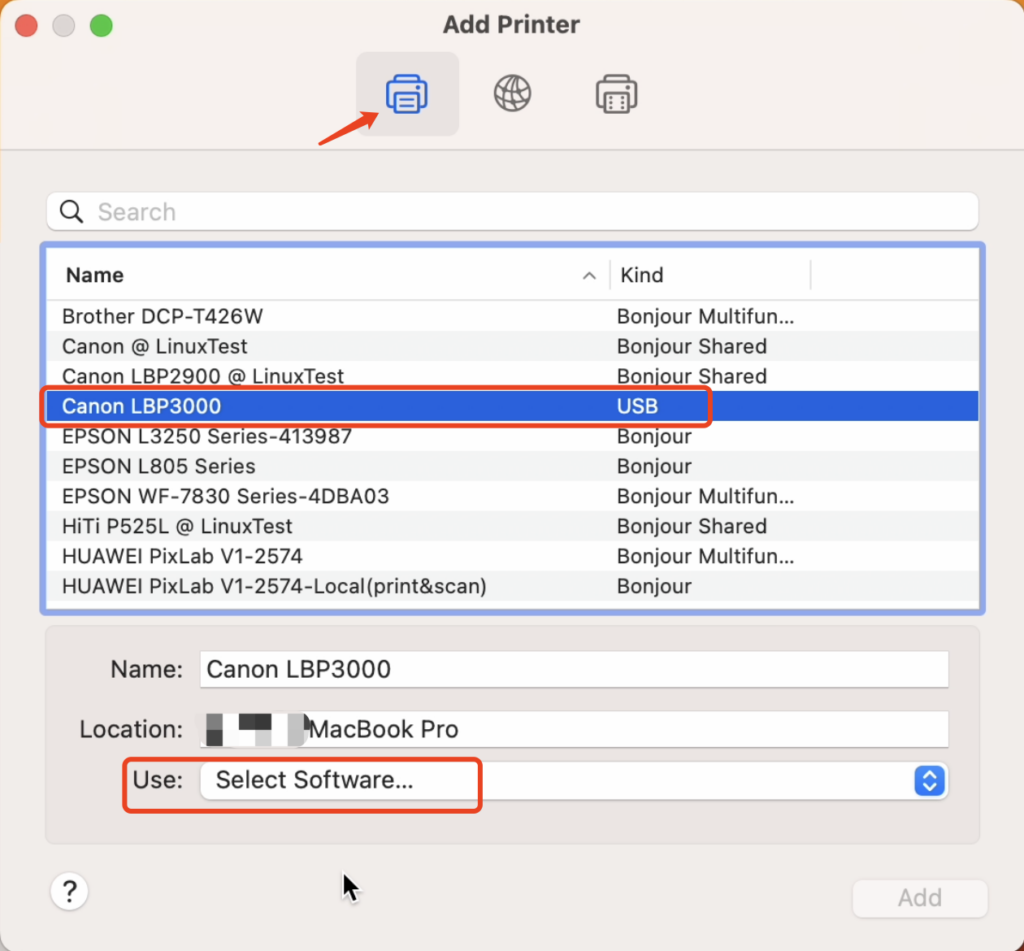
- Das Gerät ist nun einsatzbereit und erscheint in der Geräteliste.
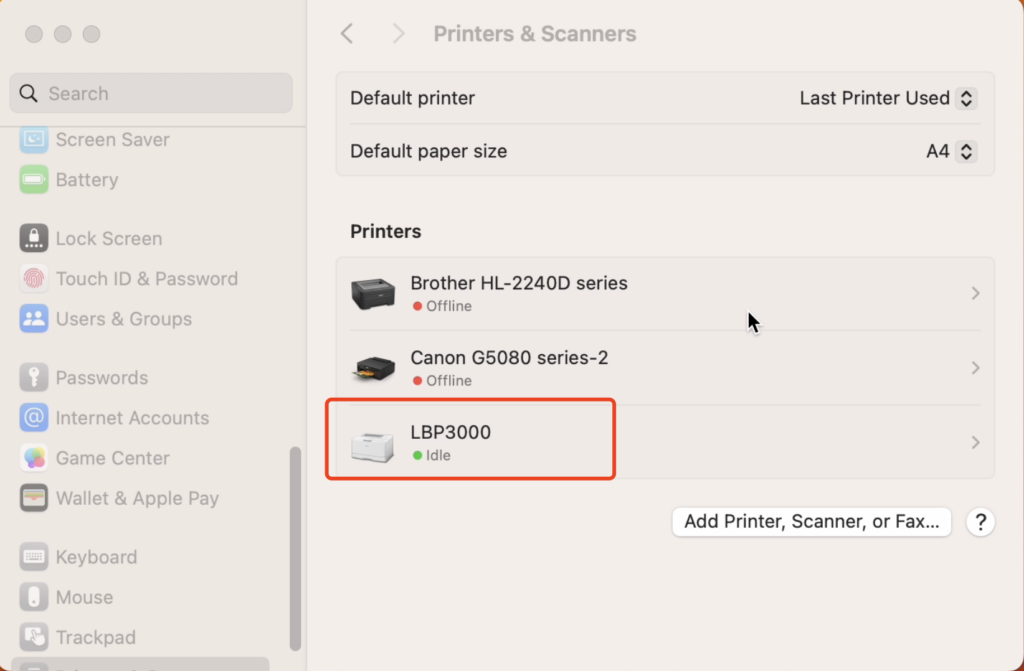
- Um die Verbindung zu trennen: Rechtsklick → „Stop USB this device“. Das Gerät wird dann als offline angezeigt.
Andere USB-Geräte verbinden
- Öffnen Sie die App Virtual USB Client.
- Rechtsklick → „Auto-Find USB Servers“.
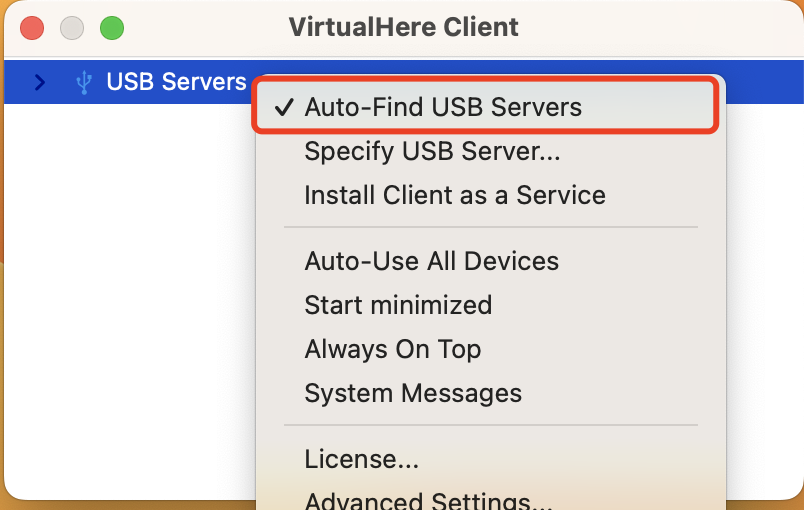
- Wählen Sie das gewünschte Gerät → Rechtsklick → „Use this device“.
- Nach der Verbindung funktioniert das Gerät wie lokal angeschlossen.
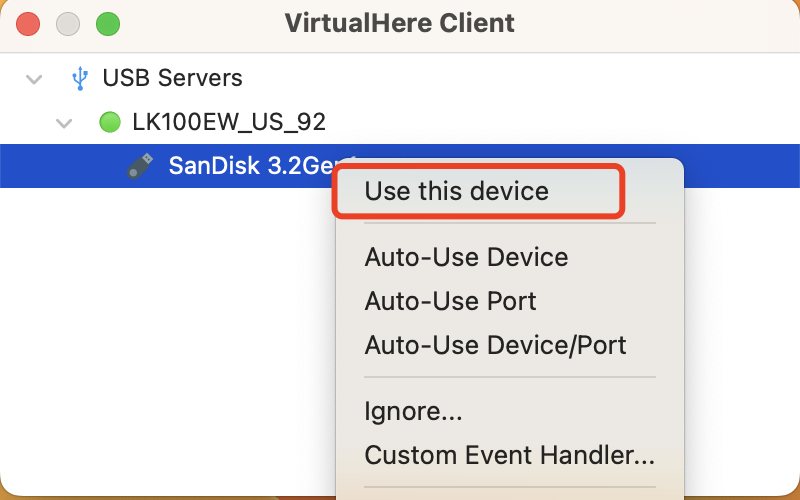
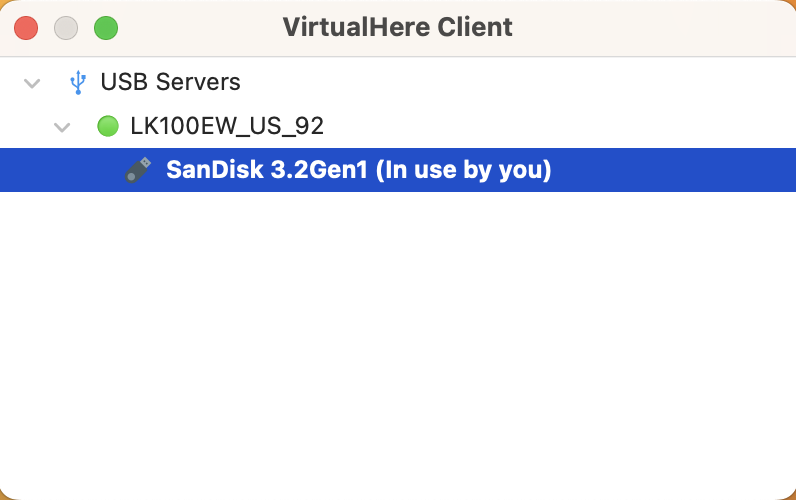
- Zum Trennen: Rechtsklick → „Stop USB this device“.
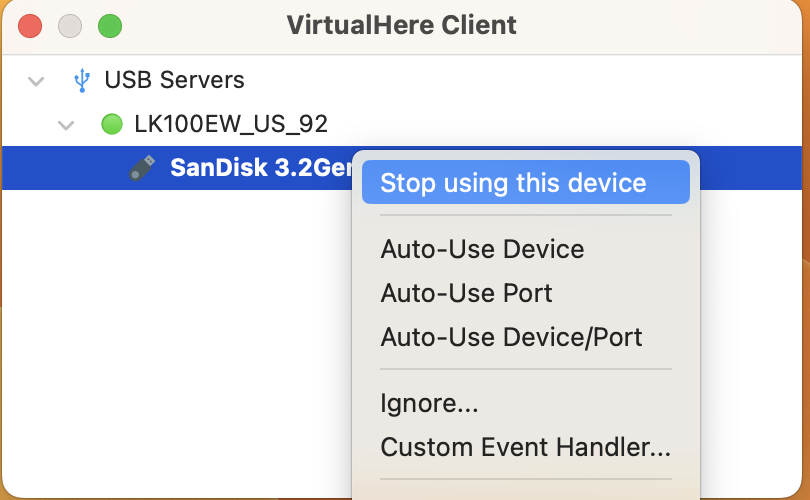
Häufige Probleme und Lösungen
- Falls das Problem weiterhin besteht, senden Sie bitte einen Screenshot der Fehlermeldung sowie eine kurze Beschreibung an: support@xiiaozet.net
- Oder nutzen Sie das Chat-Fenster auf der rechten Seite, um direkt mit uns in Kontakt zu treten.
- Unser technisches Support-Team wird Ihnen in der Regel innerhalb von 24 Stunden antworten.
